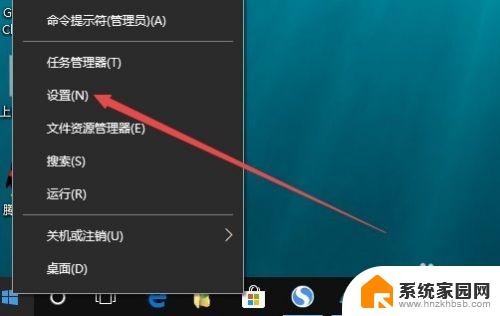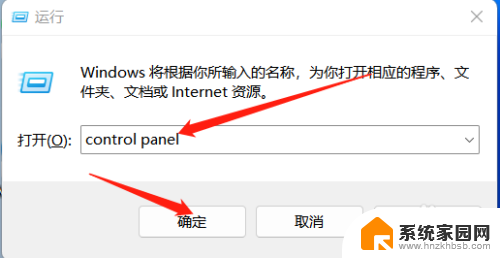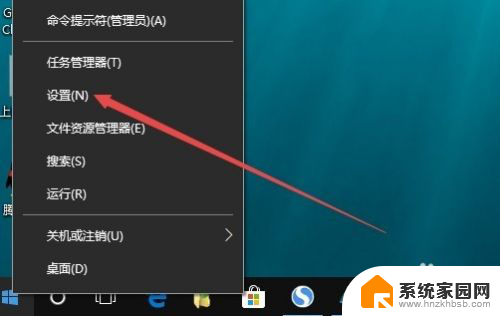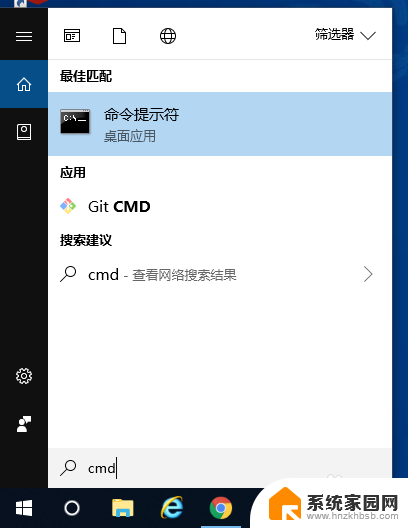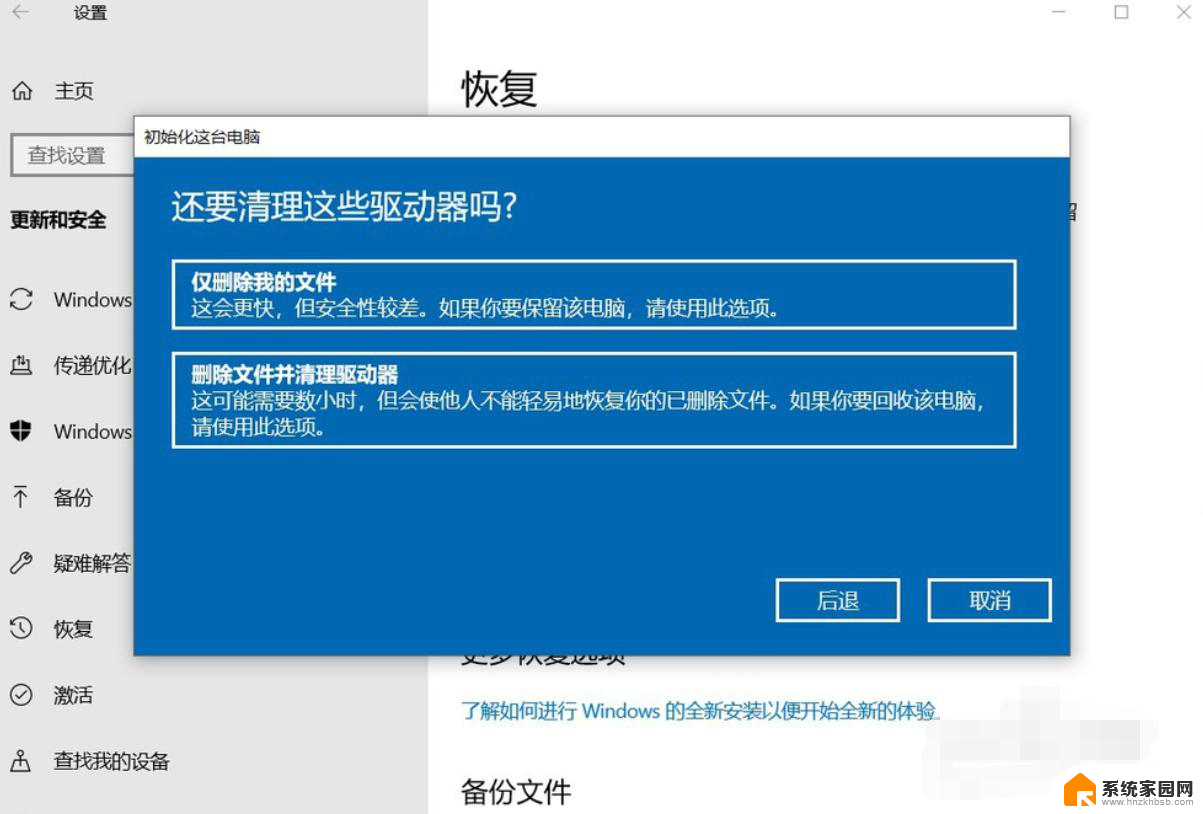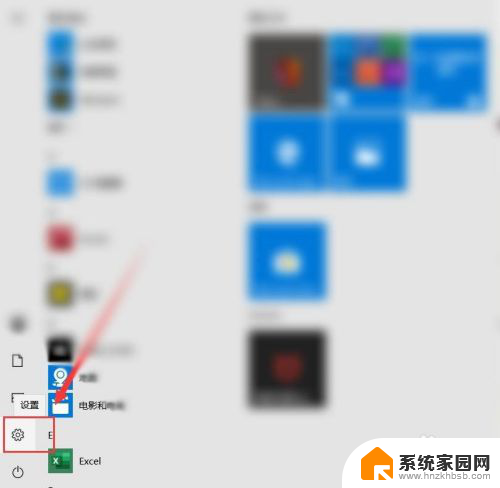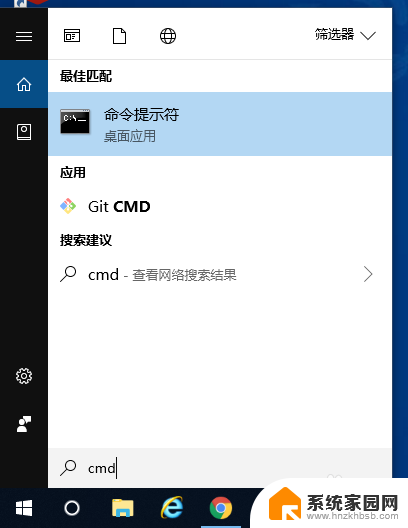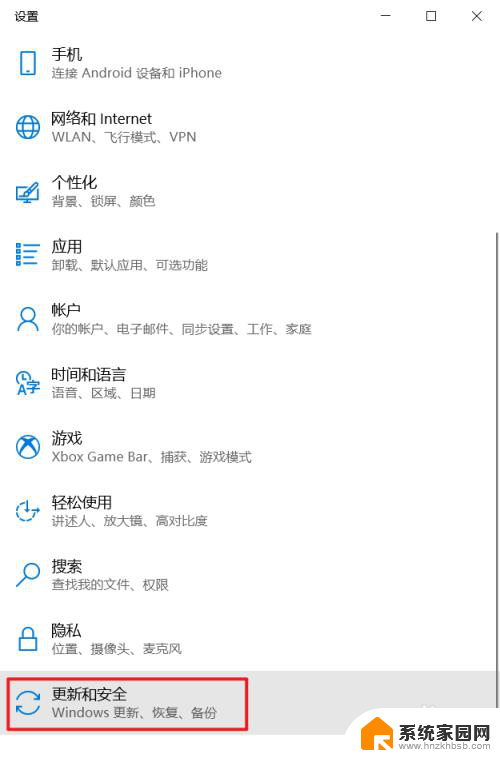电脑网络恢复出厂设置 win10如何恢复网络设置
更新时间:2024-03-18 11:56:04作者:jiang
在使用电脑的过程中,有时候我们可能会遇到网络设置出现问题的情况,此时可能需要对电脑网络进行恢复出厂设置,特别是在使用win10系统时,如何恢复网络设置成为了很多用户关注的问题。恢复网络设置不仅可以解决网络连接问题,还可以提高网络速度和稳定性。接下来我们将介绍win10系统下如何恢复网络设置的方法。
步骤如下:
1.在弹出的“开始”菜单中找到“设置”选项。
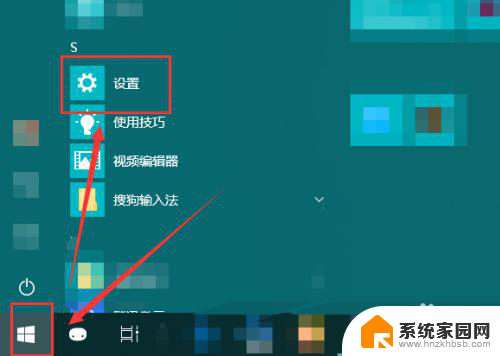
2.在弹出的“Windows设置”窗口中点击进入“网络和Internet”。
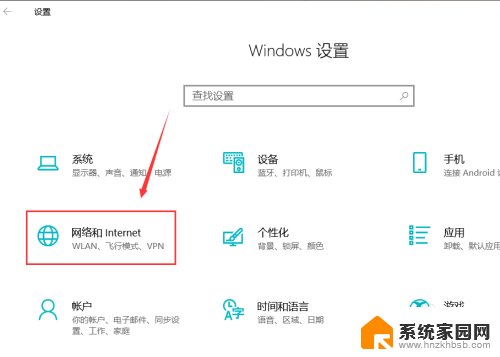
3.点击左侧的状态,然后向下反动右侧的页面。
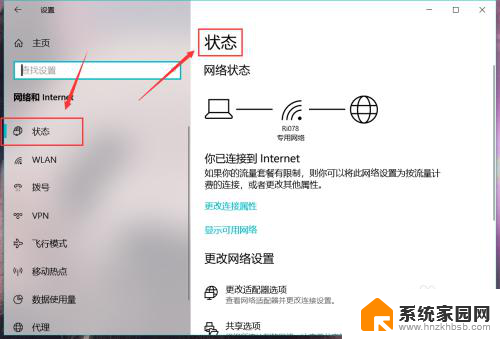
4.我们就能在页面的下端,找到“网络重置”字样。
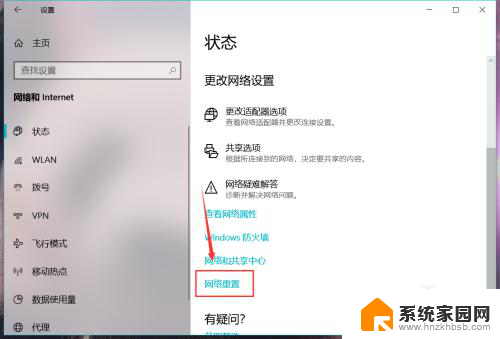
5.点击进入到“网络重置”页面,点击“立即重置”按钮。就能够删除所有的网络适配器并重新安装。
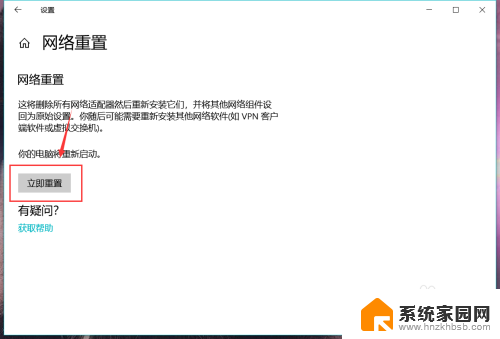
6.在新弹出的提示框中选中“是”,电脑就会重启。把该机的网络设置恢复到出厂设置。

以上就是关于电脑网络恢复出厂设置的全部内容,如果有遇到相同情况的用户可以按照小编所提供的方法来解决。